संपूर्ण ComfyUI Low-VRAM सर्वाइवल गाइड - 4-8GB GPUs पर FLUX और Video Models चलाएं 2025
4-8GB GPUs पर GGUF quantization, two-stage generation, और Ultimate SD Upscale तकनीकों का उपयोग करके ComfyUI में FLUX, video models, और advanced workflows चलाना सीखें।
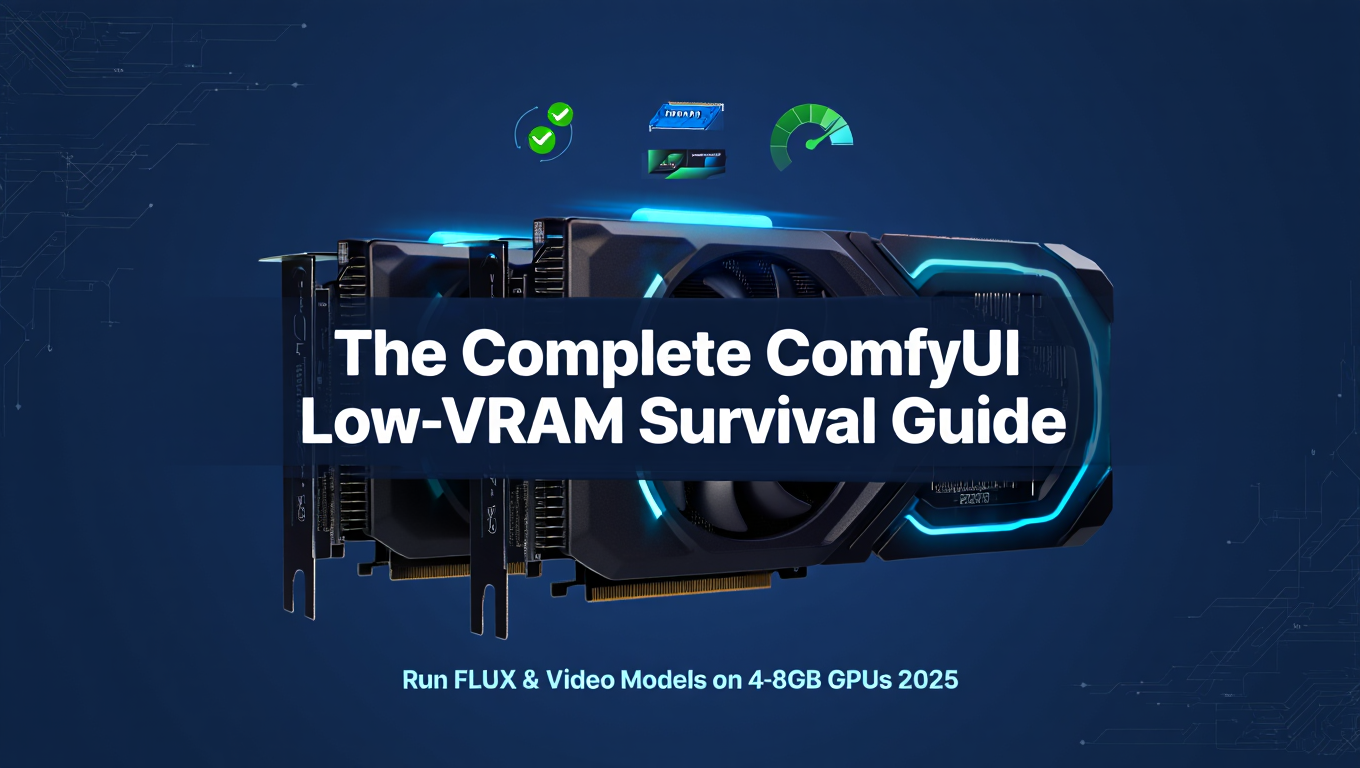
आपके पास 4-8GB VRAM वाला एक budget GPU है, और सभी FLUX models और AI video generation के बारे में ऐसे बात कर रहे हैं जैसे इन्हें data center की ज़रूरत हो। सच्चाई? आप बिल्कुल इन advanced models को limited hardware पर चला सकते हैं - आपको बस सही तकनीकें जानने की ज़रूरत है।
यह quality से समझौता करने या inferior results के लिए settle करने के बारे में नहीं है। GGUF quantization, two-stage generation workflows, और smart optimization strategies के साथ, आप 4GB GPUs पर stunning 1024px images और 8GB cards पर custom character videos generate करेंगे।
Secret weapon यह समझना है कि model quantization कैसे काम करता है और VRAM limitations को creative capability का त्याग किए बिना काम करने के लिए ComfyUI के flexible workflow system का लाभ उठाना।
VRAM Limits को समझना - अधिकांश Guides क्यों गलत हैं
अधिकांश ComfyUI tutorials मान लेते हैं कि आपके पास 12GB+ का VRAM है और budget GPU owners को बताते हैं कि वे unlucky हैं। यह मौलिक रूप से गलत है और modern quantization techniques के माध्यम से उपलब्ध massive optimization potential को ignore करता है।
असली VRAM Requirements: Traditional model loading fp16 precision और VRAM में full model weights assume करता है। fp16 पर एक FLUX Dev model को केवल model weights के लिए लगभग 23GB की आवश्यकता होती है, जो consumer hardware पर पूरी तरह से असंभव है।
लेकिन models को quality results produce करने के लिए full precision पर run करने की ज़रूरत नहीं है। Quantization techniques minimal quality impact के साथ memory requirements को 50-80% तक कम करती हैं।
वास्तव में आपके VRAM का उपयोग क्या करता है:
| Component | Typical Usage | Optimization Potential |
|---|---|---|
| Model weights | 60-80% | बहुत उच्च (quantization) |
| Activation tensors | 10-20% | मध्यम (resolution control) |
| Intermediate results | 5-10% | उच्च (sequential processing) |
| System overhead | 5-10% | कम (minimal impact) |
GGUF Revolution: GGUF (GPT-Generated Unified Format) quantization models को dramatically reduced precision levels पर चलने की अनुमति देता है। एक Q5 quantized model fp16 version की तुलना में लगभग 1/4 memory का उपयोग करता है जबकि 95%+ quality बनाए रखता है।
यह technology ComfyUI को एक high-end GPU exclusive tool से budget hardware पर accessible किसी चीज़ में transform करती है।
Cloud Platforms आपको यह क्यों नहीं बताते: Apatero.com जैसी services enterprise GPUs तक instant access प्रदान करती हैं, जो professional work के लिए शानदार है। लेकिन low-VRAM optimization को समझना आपको ongoing cloud costs के बिना creative freedom देता है।
Optimization और cloud access के बीच चुनाव आपकी specific workflow needs और budget constraints पर निर्भर करता है। Beginners के लिए जो अभी भी ComfyUI basics सीख रहे हैं, हमारे ComfyUI basics guide और essential custom nodes guide देखें ताकि workflow foundation समझ सकें। Cloud alternatives के लिए, हमारा Comfy Cloud launch article देखें।
GGUF Quantization समझाया गया - आपकी Low-VRAM Superpower
GGUF quantization limited VRAM पर modern AI models चलाने के लिए सबसे महत्वपूर्ण तकनीक है। यह समझना कि यह कैसे काम करता है, आपको अपने hardware के लिए सही quantization level चुनने में मदद करता है।
Quantization Levels Breakdown:
| Quantization | VRAM Usage | Quality | Speed | Best For |
|---|---|---|---|---|
| Q2 | न्यूनतम | 70% | बहुत तेज़ | 4GB extreme cases |
| Q3 | बहुत कम | 80% | तेज़ | 4GB standard |
| Q4 | कम | 90% | मध्यम | 6GB optimal balance |
| Q5 | मध्यम | 95% | सामान्य | 8GB quality focus |
| Q6 | उच्च | 98% | धीमा | 10GB+ minimal compromise |
| Q8 | बहुत उच्च | 99% | धीमा | 12GB+ perfectionist |
Quantization कैसे काम करता है: Neural network weights सामान्य रूप से 16-bit floating point numbers के रूप में stored होते हैं। Quantization इन्हें lower precision representations जैसे 4-bit या 5-bit integers में convert करता है, जो proportionally memory requirements को कम करता है।
Model file size सीधे VRAM requirements को indicate करता है। एक 3.1GB GGUF model को weights के लिए लगभग 3.1GB VRAM की आवश्यकता होती है, plus processing के लिए overhead।
Quality vs VRAM Trade-offs: Lower quantization levels subtle quality degradation introduce करते हैं। Q5 को आम तौर पर sweet spot माना जाता है - noticeable VRAM savings के साथ minimal quality impact जिसे अधिकांश users blind comparisons में detect नहीं कर सकते।
Q2 और Q3 models fine details और text rendering में visible quality reduction दिखाते हैं, लेकिन कई creative applications के लिए perfectly usable रहते हैं।
GGUF Support Install करना: आपको quantized models का उपयोग करने के लिए ComfyUI-GGUF custom node की आवश्यकता है। इसे ComfyUI Manager के माध्यम से "GGUF" search करके और install पर click करके install करें। यदि आपको installation issues का सामना करना पड़ता है, तो हमारा red box troubleshooting guide देखें।
Installation के बाद, नए node types को load करने के लिए ComfyUI को restart करें जो GGUF model loading को support करते हैं।
GGUF Model Sources:
| Platform | Model Variety | Quality | Ease of Access |
|---|---|---|---|
| HuggingFace | व्यापक | परिवर्तनशील | Account की आवश्यकता |
| CivitAI | Curated | उच्च | आसान browsing |
| ComfyUI Discord | Community | अच्छा | Social discovery |
| Direct releases | Official | सर्वोच्च | Manual tracking |
उन users के लिए जो model management complexity से पूरी तरह बचना चाहते हैं, Apatero.com जैसे platforms manual downloads या configuration के बिना curated, optimized models प्रदान करते हैं।
Ultimate Low-VRAM Workflow - 4GB पर 1024px
यह workflow technique GGUF quantization को two-stage generation और Ultimate SD Upscale के साथ combine करके केवल 4GB VRAM वाले GPUs पर high-resolution images generate करती है।
Workflow Architecture Overview: Stage 1 एक Q3 या Q5 GGUF model का उपयोग करके 512x512 base image generate करता है। Stage 2 tiled processing के साथ Ultimate SD Upscale का उपयोग करके result को 1024px या उच्चतर तक upscale करता है।
यह approach VRAM usage को 4GB के अंदर रखता है जबकि high-end hardware पर native high-resolution generation के comparable results produce करता है।
Stage 1 - Base Generation Setup:
| Component | Configuration | Reason |
|---|---|---|
| Model | FLUX Dev Q3 GGUF | न्यूनतम VRAM footprint |
| Resolution | 512x512 | कम activation memory |
| Steps | 20-25 | Balance speed/quality |
| Sampler | Euler या DPM++ 2M | Efficiency |
| Batch Size | 1 | VRAM overflow रोकें |
GGUF Loading के लिए Node Setup: Standard Load Checkpoint node को GGUF Model Loader node से replace करें। इसे अपनी downloaded GGUF model file location की ओर point करें।
GGUF loader output को अपने KSampler से बिल्कुल वैसे ही connect करें जैसे आप एक normal checkpoint loader करते हैं - node interfaces compatible हैं।
Stage 2 - Ultimate SD Upscale: Ultimate SD Upscale extension को ComfyUI Manager के माध्यम से install करें यदि आपके पास यह नहीं है। यह extension tiled upscaling प्रदान करता है जो images को small chunks में process करता है, VRAM usage को output size की परवाह किए बिना constant रखता है।
Upscaler को 512x512 tile size, seamless blending के लिए 64px overlap, और अपनी पसंद के upscale model के साथ configure करें - Ultrasharp या 4x_NMKD_Superscale अच्छी तरह से काम करते हैं।
Complete Workflow Structure:
- GGUF Model Loader (FLUX Dev Q3)
- Positive prompt के लिए CLIP Text Encode
- Negative prompt के लिए CLIP Text Encode
- Empty Latent Image (512x512)
- KSampler (20 steps, Euler, CFG 7)
- VAE Decode
- Ultimate SD Upscale (2x, 512 tiles, 64 overlap)
- Save Image
अपेक्षित Performance:
| Hardware | Generation Time | Quality | Notes |
|---|---|---|---|
| 4GB GPU | 2-4 मिनट | उत्कृष्ट | Q3 model recommended |
| 6GB GPU | 1.5-3 मिनट | उत्कृष्ट | Q4 या Q5 संभव |
| 8GB GPU | 1-2 मिनट | असाधारण | Q5 recommended |
VRAM Overflows की Troubleshooting: यदि आप अभी भी VRAM limits को hit करते हैं, तो base resolution को 448x448 तक कम करें या ComfyUI start करते समय --lowvram launch flag enable करें। यह maximum memory efficiency के लिए sequential model component loading को force करता है।
Hardware acceleration enabled browsers सहित GPU resources का उपयोग करने वाले सभी अन्य applications को close करें।
Budget Hardware पर FLUX Models चलाना
FLUX models open-source image generation के cutting edge को represent करते हैं, लेकिन उनका size उन्हें limited VRAM पर challenging बनाता है। यहाँ बताया गया है कि उन्हें 4-8GB GPUs पर effectively कैसे चलाएं।
FLUX Model Variants:
| Model | Original Size | Q3 Size | Q5 Size | Quality | Best Use |
|---|---|---|---|---|---|
| FLUX Dev | 23GB | 5.8GB | 9.5GB | सर्वोच्च | General purpose |
| FLUX Schnell | 23GB | 5.8GB | 9.5GB | High speed | Iteration |
| FLUX LoRA | +2GB | +0.5GB | +0.8GB | परिवर्तनशील | Style control |
VRAM Tier के अनुसार Optimal Settings:
4GB Configuration: 512x512 base resolution के साथ FLUX Dev Q2 या Q3 GGUF का उपयोग करें। --lowvram flag enable करें और जब उपयोग में नहीं हो तो models को unload करें। Single images को sequentially generate करें। एक अलग workflow step में upscale करें।
6GB Configuration: 640x640 base resolution के साथ FLUX Dev Q3 या Q4 GGUF का उपयोग करें। Standard ComfyUI launch flags काम करते हैं। सावधानीपूर्वक memory management के साथ simple LoRAs को handle कर सकते हैं। 1024px+ के लिए two-stage upscaling अभी भी recommended है।
8GB Configuration: 768x768 base resolution के साथ FLUX Dev Q5 GGUF का उपयोग करें। Multiple LoRAs सहित full LoRA support। सावधानीपूर्वक workflow design के साथ सीधे 1024px generate कर सकते हैं। >1024px के लिए two-stage approach अभी भी तेज़ है।
FLUX-Specific Optimization Techniques: FLUX विशेष रूप से Euler sampler से लाभान्वित होता है जिसे DPM++ variants की तुलना में कम steps की आवश्यकता होती है। Equivalent quality के लिए 25-30 के बजाय 15-20 steps का उपयोग करें।
Model की architecture aggressive CFG scale reduction की अनुमति देती है - SD की typical 7-12 range की तुलना में 3.5-5.0 की values उत्कृष्ट results produce करती हैं।
Limited VRAM पर LoRA Integration: LoRAs अपने size और complexity के proportional VRAM overhead add करते हैं। Base model requirements के ऊपर प्रति LoRA 500MB-1GB budget करें।
यदि multiple का उपयोग कर रहे हैं तो LoRAs को sequentially load करें - 6GB hardware पर सभी को simultaneously load करने का प्रयास न करें। एक LoRA apply करें, generate करें, unload करें, अगला apply करें।
Performance Comparison:
| Setup | VRAM Used | Gen Time | Quality | Practical? |
|---|---|---|---|---|
| FLUX fp16 local | 23GB+ | N/A | - | Consumer GPUs पर असंभव |
| FLUX Q2 4GB | 3.5GB | 180s | अच्छा | Usable compromise |
| FLUX Q5 8GB | 7.2GB | 90s | उत्कृष्ट | अत्यधिक recommended |
| Cloud (Apatero) | 0GB local | 10s | Perfect | Production के लिए सर्वोत्तम |
Maximum quality पर consistent FLUX generation की आवश्यकता वाले professional workflows के लिए, Apatero.com जैसे cloud platforms तेज़ generation times प्रदान करते हुए VRAM management को पूरी तरह से eliminate करते हैं।
मुफ़्त ComfyUI वर्कफ़्लो
इस लेख में तकनीकों के लिए मुफ़्त ओपन-सोर्स ComfyUI वर्कफ़्लो खोजें। ओपन सोर्स शक्तिशाली है।
8GB पर Video Generation - LoRA Support के साथ Wan2.2
AI video generation ने traditionally 16GB+ VRAM की आवश्यकता की है, लेकिन Wan2.2 GGUF models custom character videos के लिए full LoRA support के साथ इस capability को 8GB GPUs तक लाते हैं। Video models की complete comparison के लिए, हमारा video generation showdown देखें।
Wan2.2 Video Model Overview: Wan2.2 (कुछ sources में Wan2.1 भी कहा जाता है) Alibaba का open-source video generation model है जो text या image prompts से smooth, high-quality video clips produce करता है।
GGUF quantized versions इस previously inaccessible technology को consumer hardware पर काम करने योग्य बनाते हैं।
Configuration के अनुसार VRAM Requirements:
| Setup | VRAM Usage | Video Quality | Frame Rate | Duration |
|---|---|---|---|---|
| Wan2.2 Q2 | 4.5GB | स्वीकार्य | 24fps | 2-3s |
| Wan2.2 Q3 | 6.0GB | अच्छा | 24fps | 3-4s |
| Wan2.2 Q5 | 8.5GB | उत्कृष्ट | 30fps | 4-5s |
| With LoRA +1GB | 1GB add करें | परिवर्तनशील | Same | Same |
ComfyUI के लिए Wan2.2 Install करना: HuggingFace या CivitAI से Wan2.2 GGUF model files download करें - आपको base model और आपके VRAM के लिए उपयुक्त GGUF variant दोनों की आवश्यकता है।
ComfyUI Manager के माध्यम से ComfyUI-Wan2 custom node install करें। यह Wan model architecture के लिए specifically designed video generation nodes add करता है।
Basic Video Generation Workflow:
- Wan2.2 GGUF model load करें
- Video prompt के लिए text encoder
- Image input (optional - image-to-video के लिए)
- Wan2 sampler node
- Video decode node
- Video save करें
Character Consistency के लिए LoRA Integration: एक character LoRA train करना आपको consistent characters वाले videos generate करने की अनुमति देता है - storytelling और content creation के लिए एक major advancement। Complete LoRA training strategies के लिए, हमारा LoRA training guide देखें।
8GB hardware पर, आप एक character LoRA को reliably use कर सकते हैं। Workflow base Wan2.2 Q5 model plus आपका trained character LoRA load करता है, जो 8GB total VRAM usage के just under रहता है।
Character LoRAs Train करना:
| Training Images | VRAM Required | Training Time | Result Quality |
|---|---|---|---|
| 50-100 frames | 8GB | 2-4 घंटे | अच्छी consistency |
| 100-200 frames | 10GB+ | 4-8 घंटे | उत्कृष्ट consistency |
| Custom scenes | परिवर्तनशील | परिवर्तनशील | Scene-dependent |
Video के लिए Optimization Tips: Video generation multiple frames produce करता है, VRAM requirements को multiply करता है। Limited hardware पर shorter clips generate करें - 5-second clips के बजाय 24fps पर 2-3 seconds।
Lower VRAM usage के लिए frame resolution को 512x512 या 480x480 तक कम करें, फिर traditional video upscaling tools का उपयोग करके final video को upscale करें।
Practical Video Workflow: यह verify करने के लिए कि आपका setup काम करता है, text-to-video generation से शुरू करें। Composition पर better control के लिए image-to-video पर जाएं। अंत में, basic generation के साथ comfortable होने के बाद LoRAs को integrate करें।
Video projects को segments में process करें, एक long sequence के बजाय multiple short clips generate करें। यह VRAM exhaustion को रोकता है और easier editing की अनुमति देता है।
ComfyUI + OBS Studio के साथ Live AI Art
Live AI art performances create करना या अपनी generation process को stream करना limited VRAM पर simultaneously ComfyUI processing और streaming software दोनों को handle करने के लिए विशेष optimization की आवश्यकता है।
Streaming के लिए Hardware Requirements:
| Component | Minimum | Recommended | Notes |
|---|---|---|---|
| GPU VRAM | 6GB | 8GB | ComfyUI और encoding के बीच shared |
| System RAM | 16GB | 32GB | OBS buffering |
| CPU | 6 cores | 8+ cores | Encoding assistance |
| Storage | SSD | NVMe SSD | तेज़ model loading |
VRAM Budget Allocation: ComfyUI और OBS को simultaneously चलाते समय, आपको VRAM को efficiently allocate करने की आवश्यकता है। OBS encoding और system overhead के लिए 1-2GB reserve करें, एक 8GB card पर ComfyUI के लिए 4-6GB छोड़ते हुए।
OBS में x264 software encoding के बजाय NVENC hardware encoding का उपयोग करें - यह encoding work को VRAM से GPU पर dedicated hardware encoders में shift करता है।
Live Performance के लिए ComfyUI Settings: अपने GPU के आधार पर --lowvram या --normalvram flag enable करें। यह slightly slower generation की cost पर अधिक aggressive memory management को force करता है।
जटिलता को छोड़ना चाहते हैं? Apatero बिना किसी तकनीकी सेटअप के तुरंत पेशेवर AI परिणाम देता है।
Streaming करते समय विशेष रूप से Q3 या Q4 GGUF models का उपयोग करें - Q5 8GB पर काम करता है यदि आप सावधान हैं, लेकिन Q4 better stability margins प्रदान करता है।
AI Art Streaming के लिए OBS Configuration:
| Setting | Value | Reason |
|---|---|---|
| Encoder | NVENC H.264 | Hardware encoding VRAM बचाता है |
| Preset | Quality | Balanced output/performance |
| Rate Control | CBR | Stable streaming bandwidth |
| Bitrate | 4500-6000 | Excess के बिना HD quality |
| Resolution | 1920x1080 | Standard streaming |
| FPS | 30 | Smooth video |
Window Capture Setup: OBS में ComfyUI को window capture source के रूप में add करें। यदि ComfyUI के web interface version का उपयोग कर रहे हैं तो अपने browser में hardware acceleration enable करें।
ऐसे scenes बनाएं जो generation output के साथ-साथ आपके workflow construction को दिखाते हैं - viewers को results जितनी ही process interesting लगती है।
Performance Optimization: अपना stream शुरू करने से पहले unnecessary background applications को close करें। Discord, browsers, और अन्य GPU-accelerated apps precious VRAM चुराते हैं।
Live streams के दौरान 512x512 पर images generate करें, बाद में offline final versions के लिए upscaling करें। यह live audiences के लिए generation times को reasonable रखता है।
Interaction Strategies: Talking segments के दौरान कई prompts को batch करने के लिए ComfyUI के queue system का उपयोग करें, फिर quieter generation moments के दौरान results display करें।
Workflows को advance में prepare करें ताकि live streams scratch से node graphs build करने के बजाय prompt engineering और parameter adjustment पर focus करें।
Backup Plans: VRAM limits के कारण generation mid-stream में crash होने की स्थिति में pre-generated content तैयार रखें। ComfyUI restart करते समय image review या discussion पर switch करें।
यदि संभव हो तो secondary computer पर ComfyUI चलाने पर विचार करें, dedicated streaming machine पर OBS के साथ। यह VRAM sharing को पूरी तरह से eliminate करता है।
Rock-solid reliability की आवश्यकता वाले professional streaming setups के लिए, Apatero.com जैसे platforms cloud infrastructure पर generation को handle कर सकते हैं जबकि आप interface को stream करते हैं, local VRAM constraints को पूरी तरह से eliminate करते हुए।
Advanced Low-VRAM Techniques और Workflows
Basic GGUF optimization से परे, कई advanced techniques limited VRAM से और भी अधिक capability निचोड़ती हैं।
Sequential Model Loading: Multiple models को simultaneously load करने के बजाय, ऐसे workflows बनाएं जो models को sequentially load, use, और unload करते हैं। यह VRAM efficiency के लिए generation speed का trade करता है।
Workflow checkpoint A को load करता है, generate करता है, temporary storage में save करता है, A को unload करता है, checkpoint B को load करता है, temporary image को process करता है, और final output generate करता है।
हर जगह Tiled Processing: Ultimate SD Upscale एकमात्र node नहीं है जो tiling से लाभान्वित होता है। ControlNet images को tiles में process कर सकता है। VAE encoding/decoding tiled approaches का उपयोग कर सकता है। Video generation frame segments को process कर सकता है।
Smart Caching Strategies:
| Cache Type | VRAM Impact | Speed Impact | When to Use |
|---|---|---|---|
| Model caching | उच्च VRAM | तेज़ | Multiple generations same model |
| No caching | कम VRAM | धीमा | Different models each generation |
| Selective caching | संतुलित | मध्यम | Frequently used components only |
Precision Reduction: GGUF quantization से परे, आप --force-fp16 launch flag का उपयोग करके entire workflows को fp16 या fp8 precision पर चला सकते हैं।
यह केवल model weights को नहीं, बल्कि सभी processing को प्रभावित करता है, minimal quality cost पर एक और 20-30% VRAM reduction प्रदान करता है।
RAM Offloading: --cpu flag कुछ processing को VRAM के बजाय system RAM में force करता है। यह dramatically generation को slow करता है लेकिन उन models को चलाने की अनुमति देता है जो अन्यथा fit नहीं होते।
अन्य 115 कोर्स सदस्यों के साथ जुड़ें
51 पाठों में अपना पहला अल्ट्रा-रियलिस्टिक AI इन्फ्लुएंसर बनाएं
जीवंत त्वचा विवरण, पेशेवर सेल्फी और जटिल दृश्यों के साथ अल्ट्रा-रियलिस्टिक AI इन्फ्लुएंसर बनाएं। एक पैकेज में दो पूर्ण कोर्स प्राप्त करें। तकनीक में महारत हासिल करने के लिए ComfyUI Foundation, और AI क्रिएटर के रूप में खुद को मार्केट करना सीखने के लिए Fanvue Creator Academy।
Fast DDR5 RAM के 32GB+ वाले modern systems occasional high-memory workflows के लिए इस technique का surprisingly effectively उपयोग कर सकते हैं।
Batch Size Manipulation: Low-VRAM systems पर कभी भी 1 से अधिक batch sizes का उपयोग न करें। जबकि batching high-end hardware पर अधिक efficient है, यह budget GPUs पर VRAM requirements को proportionally multiply करता है।
Workflow Segmentation:
| Approach | VRAM Efficiency | Complexity | Best For |
|---|---|---|---|
| Monolithic workflow | कम | सरल | Abundant VRAM |
| Two-stage workflow | मध्यम | मध्यम | 6-8GB GPUs |
| Multi-stage workflow | उच्च | जटिल | 4GB extreme optimization |
| Microservices | बहुत उच्च | बहुत जटिल | Distributed systems |
Resolution Ladder Technique: 256x256 पर generate करें, 512x512 तक upscale करें, 1024x1024 तक upscale करें, optionally 2048x2048 तक upscale करें। प्रत्येक stage cumulative quality improvements के साथ minimal VRAM का उपयोग करता है।
यह approach memory usage को constant रखते हुए direct 4x upscaling की तुलना में better results produce करता है।
Hardware-Specific Optimization Guides
विभिन्न GPUs की विभिन्न optimization priorities होती हैं। यहाँ common budget GPUs के लिए targeted advice है।
GTX 1650 / 1650 Super (4GB): आपकी primary limitation VRAM capacity है। विशेष रूप से Q2-Q3 GGUF models का उपयोग करें। हमेशा --lowvram enable करें। Maximum 512x512 base resolution पर generate करें।
512px से ऊपर कुछ भी के लिए two-stage workflows mandatory हैं। Video generation practical नहीं है - image workflows पर बने रहें।
GTX 1660 / 1660 Ti (6GB): Low-VRAM optimization के लिए sweet spot। Q3-Q4 GGUF models उत्कृष्ट रूप से काम करते हैं। Standard ComfyUI flags पर्याप्त हैं। 640x768 पर comfortably generate करें।
Wan2.2 Q3 के साथ basic video generation संभव है। Single LoRA support viable है। Comprehensive ComfyUI usage के लिए इसे minimum मानें।
RTX 3060 (12GB) / 3060 Ti (8GB):
| Model | 3060 (12GB) | 3060 Ti (8GB) |
|---|---|---|
| FLUX Q5 | Comfortable | Tight fit |
| FLUX Q8 | संभव | Recommended नहीं |
| Video Q5 | हाँ + LoRA | हाँ, single LoRA |
| Multiple LoRAs | 2-3 simultaneously | 1-2 सावधानी से |
| Native resolution | 1024px+ | 768px comfortably |
AMD GPUs (6700 XT, 7600, etc.): AMD GPUs के लिए ROCm support में सुधार जारी है लेकिन additional setup की आवश्यकता है। DirectML easier installation के साथ Windows पर एक alternative प्रदान करता है लेकिन slower performance के साथ।
NVIDIA CUDA की तुलना में driver efficiency differences के कारण AMD पर 20-30% अधिक VRAM headroom budget करें।
Apple Silicon M1/M2 (Unified Memory): Unified memory architecture RAM और VRAM को share करती है, flexible allocation की अनुमति देती है। 32GB unified memory वाली M1 Max में AI workloads के लिए effectively ~24GB उपलब्ध है।
Apple Silicon पर ComfyUI PyTorch MPS backend का उपयोग करता है जो improve होता जा रहा है लेकिन CUDA optimization levels से match नहीं कर सकता।
Laptop GPUs: Mobile GPUs में अक्सर similar model numbers के बावजूद reduced VRAM होता है। एक laptop RTX 3060 में typically desktop के 12GB vs 6GB होता है।
Thermal throttling laptops पर VRAM की तुलना में एक बड़ी चिंता बन जाता है - generation sessions के दौरान adequate cooling सुनिश्चित करें।
Low-VRAM Workflows की Troubleshooting
Optimization के साथ भी, आप कभी-कभार VRAM limits को hit करेंगे। यहाँ बताया गया है कि issues को कैसे diagnose और fix करें।
Common Error Messages:
| Error | Cause | Solution |
|---|---|---|
| "CUDA out of memory" | VRAM exhausted | Resolution कम करें, lower quantization use करें |
| "RuntimeError: CUDA error" | VRAM fragmentation | ComfyUI restart करें, cache clear करें |
| "Model loading failed" | Insufficient VRAM | GGUF version use करें, --lowvram enable करें |
| Slow/hanging generation | RAM में swapping | अन्य apps close करें, batch size कम करें |
Diagnostic Process: Generation के दौरान GPU-Z या Task Manager के साथ VRAM usage को monitor करें। Exactly identify करें कि कौन सा workflow step memory को exhaust करता है।
उस specific component को कम करें - lower resolution, different model quantization, या sequential processing में split करें।
VRAM Leak Detection: यदि generations complete होने के बाद भी memory usage समय के साथ बढ़ता है, तो आपके पास एक VRAM leak है। Accumulated memory को clear करने के लिए ComfyUI restart करें।
Custom nodes को update करें - leaks अक्सर poorly written extensions से उत्पन्न होते हैं जो GPU memory को properly release नहीं करते।
Performance Profiling:
| Tool | Information | Use Case |
|---|---|---|
| GPU-Z | Real-time VRAM monitoring | Usage spikes identify करना |
| ComfyUI logs | Error details | Crashes debug करना |
| Windows Task Manager | Overall GPU usage | Background interference detect करना |
| nvidia-smi | Detailed NVIDIA stats | Advanced diagnostics |
जब Optimization पर्याप्त नहीं है: कुछ workflows genuinely budget hardware की तुलना में अधिक VRAM की आवश्यकता रखते हैं। Complex video generation, multiple model compositing, और ultra-high resolution work में hard VRAM floors होते हैं।
उस समय, Apatero.com जैसे cloud platforms पर विचार करें जो hardware upgrades की आवश्यकता के बिना specific projects के लिए enterprise GPU access प्रदान करते हैं।
Quality Question - क्या Low-VRAM Results से समझौता करता है?
आइए room में elephant को address करें: क्या ये optimization techniques high-end hardware की तुलना में inferior results produce करती हैं?
Quantization Quality Impact:
| Quantization | Visual Quality | Text Rendering | Fine Details | Overall Rating |
|---|---|---|---|---|
| Q2 | ध्यान देने योग्य रूप से कम | खराब | Lost | 6/10 |
| Q3 | थोड़ा कम | स्वीकार्य | Softened | 7.5/10 |
| Q4 | न्यूनतम reduction | अच्छा | अधिकांश preserved | 8.5/10 |
| Q5 | लगभग identical | उत्कृष्ट | Preserved | 9.5/10 |
| Q8 | अप्रभेद्य | Perfect | Perfect | 9.9/10 |
| FP16 (baseline) | Reference | Perfect | Perfect | 10/10 |
Blind Test Results: Community blind tests में, अधिकांश users normally viewed होने पर Q5 GGUF outputs और fp16 outputs के बीच distinguish नहीं कर सकते। Pixel-peeping बहुत fine details में subtle differences reveal करता है।
Q4 outputs extremely high quality बने रहते हैं जिनमें differences केवल specific scenarios जैसे small text या intricate patterns में visible होते हैं।
Two-Stage Generation Quality: Ultimate SD Upscale का उपयोग करके 512px से 1024px तक upscaling कई cases में native 1024px generation से match या exceed करने वाले results produce करता है।
Two-stage approach कभी-कभी upscaling के दौरान beneficial details add करता है जो native generation miss करता है।
Video Generation Comparisons: अधिकांश content के लिए Wan2.2 Q5 video quality fp16 version से virtually indistinguishable है। Motion smoothness और character consistency excellent बनी रहती है।
Q3 video Q3 image generation की तुलना में अधिक noticeable quality reduction दिखाता है, जो Q4-Q5 को video work के लिए अधिक important बनाता है।
Real-World Usage:
| Use Case | Minimum Acceptable | Recommended | Professional |
|---|---|---|---|
| Personal projects | Q3 | Q4 | Q5 |
| Social media | Q3 | Q4 | Q5 |
| Print (small) | Q4 | Q5 | Q8/FP16 |
| Print (large) | Q5 | Q8 | FP16 |
| Client work | Q4 | Q5 | Q8/FP16 |
| Commercial | Q5 | Q8 | FP16 |
जब Quality Demands VRAM से ऊपर हैं: Critical professional work के लिए जहाँ absolute maximum quality non-negotiable है, 24GB+ GPUs वाले cloud platforms fp16 models चलाते हुए uncompromised solution प्रदान करते हैं।
इसका मतलब यह नहीं है कि low-VRAM approaches professional work के लिए unsuitable हैं - इसका मतलब यह समझना है कि Q5 की 95% quality कब suffice करती है versus जब 100% mandatory है।
निष्कर्ष - Low VRAM अब एक Limitation नहीं है
इस guide में techniques low-VRAM GPUs को frustrating limitations से capable creative tools में transform करती हैं। GGUF quantization, intelligent workflow design, और strategic optimization budget hardware को ऐसे workflows चलाने की अनुमति देते हैं जो महीनों पहले असंभव लग रहे थे।
मुख्य बातें: GGUF Q5 models 25% VRAM usage पर 95%+ quality प्रदान करते हैं। Ultimate SD Upscale के साथ two-stage generation 4GB GPUs पर high-resolution outputs produce करता है। LoRAs के साथ Wan2.2 video generation 8GB hardware पर काम करता है। Strategic workflow design raw VRAM capacity से अधिक matter करता है।
अपना Path चुनना: यदि आपके पास budget hardware है और आप ComfyUI को thoroughly सीखना चाहते हैं, तो ये optimization techniques आपके लिए full platform को unlock करती हैं।
यदि आप technical complexity के बिना immediate maximum-quality results चाहते हैं, तो Apatero.com जैसे cloud platforms enterprise GPUs और simplified workflows प्रदान करते हैं।
कई creators दोनों approaches का उपयोग करते हैं - सीखने और experimentation के लिए optimized local installation, production work और client projects के लिए cloud platform।
आगे क्या: Advanced techniques को attempt करने से पहले simple workflows पर basic GGUF optimization से शुरू करें। Video work को tackle करने से पहले two-stage generation को master करें। Optimization discoveries share करने और अन्य budget hardware users से सीखने के लिए ComfyUI community में शामिल हों। Common beginner mistakes से बचें जो VRAM को unnecessarily waste करती हैं।
AI generation का democratization accelerate होता जा रहा है। जो दो साल पहले $5000 workstations की आवश्यकता थी, वह अब quantization advances और community-developed optimization techniques के कारण $300 GPUs पर चलता है।
आपकी creativity आपकी VRAM capacity से infinitely अधिक matter करती है। ये tools और techniques यह सुनिश्चित करते हैं कि hardware limitations कभी भी आपके creative vision को constrain न करें।
अपना AI इन्फ्लुएंसर बनाने के लिए तैयार हैं?
115 छात्रों के साथ शामिल हों जो हमारे पूर्ण 51-पाठ पाठ्यक्रम में ComfyUI और AI इन्फ्लुएंसर मार्केटिंग में महारत हासिल कर रहे हैं।
संबंधित लेख

10 सबसे आम ComfyUI शुरुआती गलतियाँ और उन्हें 2025 में कैसे ठीक करें
नए उपयोगकर्ताओं को परेशान करने वाले 10 सबसे आम ComfyUI शुरुआती जालों से बचें। VRAM त्रुटियों, मॉडल लोडिंग समस्याओं और वर्कफ़्लो मुद्दों के समाधान के साथ पूर्ण समस्या निवारण गाइड।

25 ComfyUI टिप्स और ट्रिक्स जिन्हें प्रो यूजर्स 2025 में आपके साथ साझा नहीं करना चाहते
25 उन्नत ComfyUI टिप्स, वर्कफ़्लो ऑप्टिमाइज़ेशन तकनीकें, और प्रो-लेवल ट्रिक्स की खोज करें जिनका विशेषज्ञ उपयोगकर्ता लाभ उठाते हैं। CFG ट्यूनिंग, बैच प्रोसेसिंग, और गुणवत्ता सुधार के लिए संपूर्ण गाइड।

Anisora v3.2 के साथ 360 Anime Spin: ComfyUI 2025 के लिए सम्पूर्ण Character Rotation गाइड
ComfyUI में Anisora v3.2 के साथ 360-डिग्री anime character rotation में महारत हासिल करें। Camera orbit workflows, multi-view consistency, और professional turnaround animation techniques सीखें।
.png)